Wix Events: Gasten handmatig toevoegen aan een evenement
6 min
In dit artikel
- Handmatig gasten toevoegen
- Veelgestelde vragen
Je kunt handmatig gasten aan je evenement toevoegen zonder dat ze via je website hoeven te antwoorden (RSVP'en) of een ticket hoeven te kopen. Dit kan in verschillende situaties van pas komen, zoals:
- Het toevoegen van meerdere tickets / gasten aan één bestelling
- Het kopen van tickets voor een groep
- Het verwerken van gasten die persoonlijk een RSVP hebben ingediend
- Het aanbieden van gratis tickets voor je evenement met tickets
- Het toewijzen van specifieke zitplaatsen aan gasten op je plattegrond
Handmatig gasten toevoegen
Wanneer je gasten handmatig toevoegt, kun je kiezen of je slechts één of meerdere mensen tegelijk wilt toevoegen. Hiermee kun je in één transactie tickets of zitplaatsen toewijzen aan een hele groep.
Afhankelijk van je registratieformulierinstellingen, kan gastinformatie één keer worden verzameld voor de hele bestelling of afzonderlijk voor elk ticket.
Let op:
Momenteel is het toevoegen van meerdere gasten alleen beschikbaar op desktop.
Om gasten handmatig toe te voegen:
Dashboard
Wix-app
Wix Studio-app
- Ga naar Evenementen op het dashboard van je website.
- Wijs het betreffende evenement aan en klik op Beheren.
- Klik bovenaan op het Gasten-tabblad.
- Klik op Gasten toevoegen.
Let op: Als je evenement nog geen gasten heeft, klik je op Of zelf gasten toevoegen. - Klik hieronder op een type evenement om het Gasten toevoegen-formulier in te vullen:
Evenementen zonder tickets
Evenementen met tickets:
Een evenement met tickets met een plattegrond
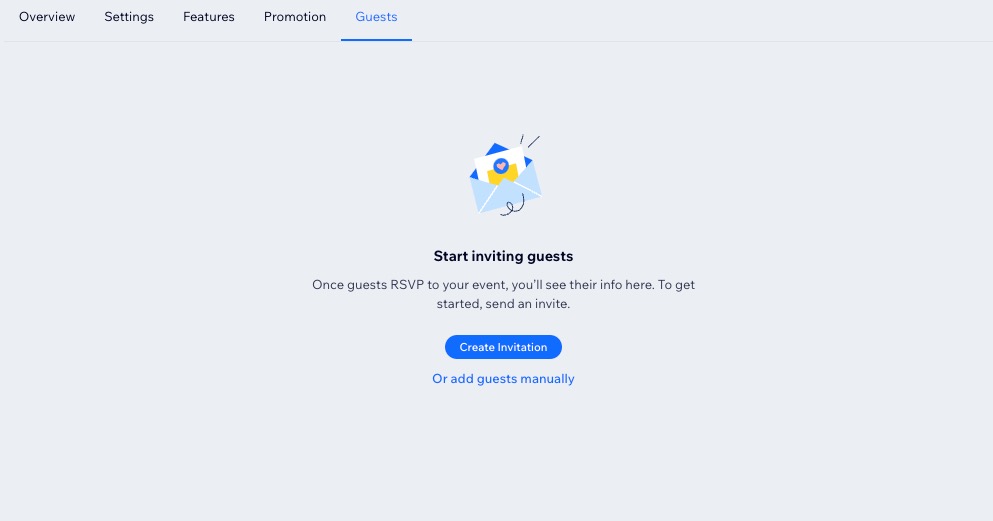
Wil je meerdere gasten toevoegen?
Verzamel gastgegevens door registratiegegevens voor de hele bestelling of voor elke gast afzonderlijk te verzamelen.
Veelgestelde vragen
Klik op een vraag hieronder om meer te lezen over het handmatig toevoegen van gasten aan evenementen.
Kan ik een gast toevoegen aan een afgelopen evenement?
Welke e-mailmeldingen ontvangen handmatig toegevoegde gasten?
Hoe kan ik de details van een bestelling controleren?
Hoeveel tickets kan ik aan een enkele bestelling toevoegen?





